S Cambridgeom Fiasko Analytice leta 2018 je sledil vdor, ki ogrozil več kot 50 milijonov računov, ni čudno, da ljudje želijo prekiniti vezi s Facebookom. Na srečo lahko račun izbrišete v nekaj minutah.
Vsebina
- Kako začasno deaktivirati svoj Facebook račun
- Izbris, 1. del: Spakirajte kovčke
- Izbris, 2. del: Prekinite vezi
- Izbris 3. del: Hasta la vista, baby
Facebook dejansko zagotavlja dva možnosti: Deaktiviraj in izbriši. Če deaktivirate svoj račun, vaše podatke le začasno prekinete, da si lahko oddahnete, ne da bi skočili z ladje. Z brisanjem računa pa spletno mesto trajno znebite svojih podatkov. Te informacije vključujejo albume s fotografijami, všečke, posodobitve stanja, informacije o časovnici in drugo.
Priporočeni videoposnetki
Poleg tega, ko izbrišete račun, ni možnosti za obnovitev. Po 30 dneh bo, kot da te nikoli ni bilo. Če se na koncu vrnete, boste morali začeti znova od začetka.
Povezano
- Facebookove nove kontrole ponujajo večjo prilagoditev vašega vira
- Facebook Messenger končno začne testirati šifriranje od konca do konca za vse klepete
- Toliko naj bi ga stal izpad Facebooka
Če ste se pripravljeni osvoboditi utrujenost družbenih medijev, naš vodnik najprej pokaže, kako ohraniti osebne podatke, ne da bi dejansko izbrisali račun. Če imate res dovolj, preskočite na drugi del s podrobnostmi o tem, kako vse izbrisati za vedno.
Izmenično sledite naš priročni vodnik da se zaščitite, ne da bi popolnoma zapustili družbeno omrežje.
Kako začasno deaktivirati svoj Facebook račun
Tukaj lahko "začasno ustavite" a
Korak 1: Kliknite puščico navzdol poleg ikone vprašaja v navigacijski vrstici.
2. korak: Kliknite na nastavitve možnost, navedena v spustnem meniju.

3. korak: The Splošne nastavitve računa stran se privzeto odpre. Kliknite na Vaš
4. korak: Kliknite na Deaktivacija in izbris možnost.

5. korak: Na naslednji strani kliknite gumb zraven Deaktiviraj račun sledi modra Nadaljujte z deaktivacijo računa gumb.

6. korak: končno,

To je to! Nadaljuj
Izbris, 1. del: Spakirajte kovčke
Vedno obstaja trenutek oklevanja, preden pritisnete na sprožilec. Razumemo. Imate vedno več vsebine, ki se je začela, ko ste naleteli nanjo
Na srečo lahko uporabniki prenesite arhivsko knjigo njihovih podatkov za uporabo brez povezave. Ti podatki vključujejo fotografije, objave v skupni rabi, oglase, ki ste jih kliknili, in množico drugih podatkov, ki niso dostopni zgolj z dostopom do vašega računa. Hitro in enostavno ga je prenesti, in čeprav ne bo tako razburljivo kot krmarjenje po dejanski časovnici, je vsaj tam, če se želite virtualno sprehoditi po spominskem pasu.
Korak 1: Kliknite puščico navzdol poleg ikone vprašaja v navigacijski vrstici.
korak 2: Kliknite na nastavitve možnost, navedena v spustnem meniju.

korak 3: The Splošne nastavitve računa stran se privzeto odpre. Kliknite na Vaš
korak 4: Kliknite na Prenesite svoje podatke možnost.

korak 5: Na naslednjem Prenesite svoje podatke strani, lahko izberete, katere specifične informacije želite prenesti. Kliknite modro Ustvari datoteko gumb za začetek.
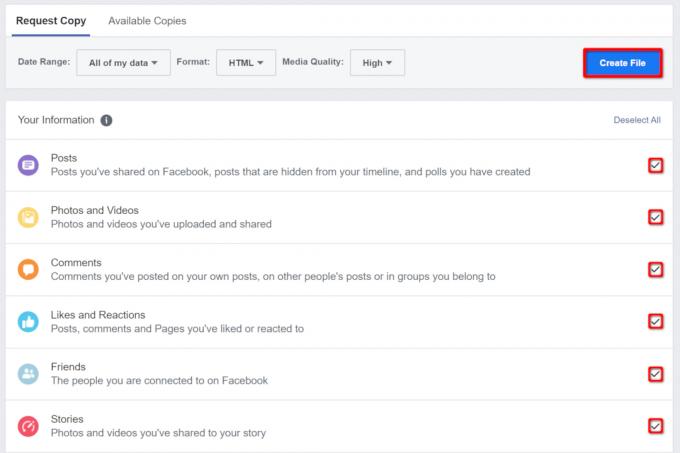
6. korak: Kopiranje vaših podatkov lahko traja nekaj časa. Enkrat
korak 7: Kliknite na Prenesi gumb.

8. korak:
Izbris, 2. del: Prekinite vezi
Z lokalno kopijo vašega
Ne pozabite, da ko se odjavite od zahteve za izbris računa,
To je zato, ker so aplikacije tretjih oseb povezane z vašim
Korak 1: Kliknite puščico navzdol poleg ikone vprašaja v navigacijski vrstici.
korak 2: Kliknite na nastavitve možnost, navedena v spustnem meniju.

korak 3: The Splošne nastavitve računa stran se privzeto odpre. Kliknite na Aplikacije in spletna mesta možnost, navedena na levi.

korak 4: Videli boste nekaj aplikacij, navedenih pod Aktiven zavihek. Če si želite ogledati vse povezane aplikacije, kliknite možnost »Prikaži vse« (če je na voljo). Če želite izbrisati te aplikacije, kliknite njihova povezana polja na desni in nato modro Odstrani gumb.
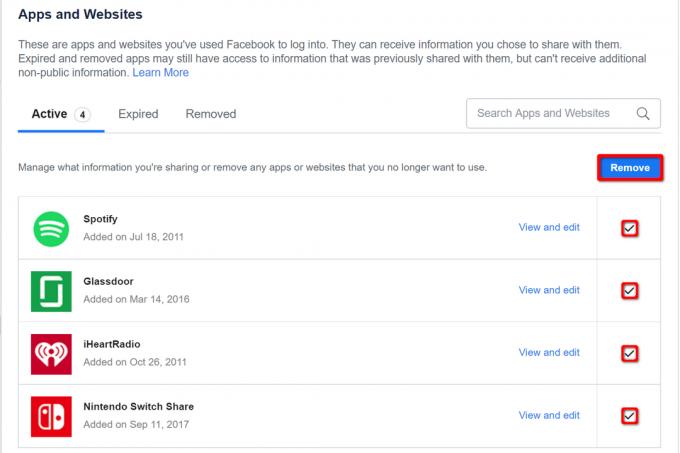
5. korak: Na zaslonu se prikaže poziv, ki potrdi vaše dejanje. Kliknite polje, da izbrišete vse objave, videoposnetke in dogodke, povezane s temi aplikacijami. Kliknite modro Odstrani gumb za dokončanje.

6. korak:Izperite in po potrebi ponovite.
Izbris 3. del: Hasta la vista, baby
Prenesli ste vse podatke in izbrisali vse povezave tretjih oseb z
Še enkrat, po izteku 30-dnevnega obdobja odloga ni več poti nazaj, zato se prepričajte, da je brisanje računa prava odločitev. Zapišite si te rojstne dneve in vprašajte svoje spletne prijatelje za kontaktne podatke zunaj
Korak 1: Kliknite puščico navzdol poleg ikone vprašaja v navigacijski vrstici.
korak 2: Kliknite na nastavitve možnost, navedena v spustnem meniju.

3. korak: The Splošne nastavitve računa stran se privzeto odpre. Kliknite na Vaš
4. korak: Kliknite na Deaktivacija in izbris možnost.

5. korak: Na naslednji strani kliknite Trajno izbriši račun možnost, ki ji sledi modra Nadaljujte z brisanjem računa gumb. Vnesite svoje geslo, če ste pozvani.

6. korak:

korak 7: Izogibajte se
Ponovno, ne dostopajte
Če ti narediti nenamerno prijavite v 30-dnevnem prehodnem obdobju, vendar ponovite postopek izbrisa in preverite, ali ste prekinili povezavo vseh aplikacij tretjih oseb iz
Čutite, da so družbeni mediji očiščeni? Preberite naše vodnike o tem, kako izbrisati svoj Instagram, Snapchat, in Twitter računi.
Priporočila urednikov
- Kako pridobiti svoj delež Facebookove poravnave v višini 750 milijonov dolarjev
- Zdaj lahko uporabite nalepko Add Yours na Reels za Facebook in Instagram
- Vaš Facebook račun bi lahko dobil več profilov za različne interese
- Kako spremeniti svoje ime YouTube
- Kako narediti Facebook avatar
Nadgradite svoj življenjski slogDigitalni trendi bralcem pomagajo slediti hitremu svetu tehnologije z vsemi najnovejšimi novicami, zabavnimi ocenami izdelkov, pronicljivimi uvodniki in enkratnimi vpogledi v vsebine.




